Aujourd’hui, nous allons traiter le deuxième tutoriel de notre série commencée la semaine dernière :
Nous allons détailler les onglets « gestion des emplacements » de la fiche article dans SAP ECC6.
Cela en vue de comprendre quelles valeurs mettre et leur incidence sur votre gestion d’entrepôt.
Sommaire de la série
Tutoriel 1 : Stratégies d’entrée WM (formation vue la semaine dernière)
Tutoriel 2 : Les vues WM de la fiche article et leur impact sur les flux (Traitée ici)
Tutoriel 3 : Contrôle de capacité WM
1/ Fiche article SAP : Vue WM / Gestion des emplacements 1
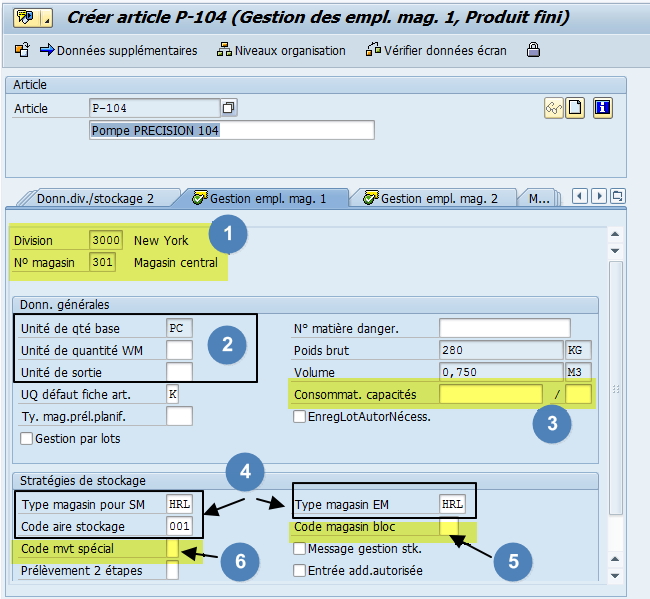
(1) Cette Vue est gérée sur la division et sur le numéro de magasin uniquement.
Je met uniquement car la vue gestion des emplacements 2 peut être gérée un cran en dessous. C’est-à-dire au niveau type de magasin. Nous le verrons plus bas.
(2) Dans le pavé données générales, on traite les unités.
‘# L’unité de quantité de base revient automatiquement de la vue données de base 1
‘# L’unité de quantité WM peut servir si vous souhaitez utiliser une autre unité par défaut. (Par exemple : le palette)
‘# L’unité de sortie peut servir si vous souhaitez utiliser une unité différent uniquement pour les sorties (Par exemple : la carton)
(3) Cette zone est à renseigner si le Contrôle en fonction du ratio article est activé sur le type de magasin dans lequel vous stockez l’article. Pour en savoir plus, referez vous au troisième tutoriel de la série.
(4) Les champs WM pour le partie 4 sont importants. Comme on l’a vu la semaine dernière, ils permettent de piloter les entrées et les sorties de vos stocks.
‘# Type de magasin pour SM (Recommandé) : il s’agit du code type de magasin de sortie. ATTENTION à ne pas faire l’amalgame avec le type de magasin. Ce n’est pas parceque vous mettez HRL, que le stock va forcément sortir de HRL ! C’est à vérifier dans le paramétrage ou avec votre service informatique.
Même si en générale, on essaie dans le paramétrage de faire en sorte que le code type de magasin soit le même que le premier type de magasin de la séquence de recherche.
‘# Type de magasin pour EM (Recommandé) : il s’agit du code type de magasin d’entrée.
C’est lui qui pilote la détermination du type de magasin d’entrée en stock.
‘# Code aire de stockage (Recommandé) : C’est lui qui pilote la détermination de l’aire de stockage d’entrée en stock.
C’est-à-dire qu’un fois trouvé le type de magasin d’entrée, SAP va chercher dans quelle zone, il doit stocker la palette.
(5) Code magasin bloc (Optionnel) : Cette zone est valable uniquement si l’article est stocké dans un type de magasin géré en « Bloc« .
(6) Code mouvement spécial (Optionnel) : Code à indiquer si on souhaite que cet article réagisse d’une manière différente pour un code mouvement. (Exemple: on voudrait que l’article soit directement sur un emplacement tampon particulier lors d’une entrée marchandise)
2/ Fiche article SAP : Vue WM / Gestion des emplacements 2
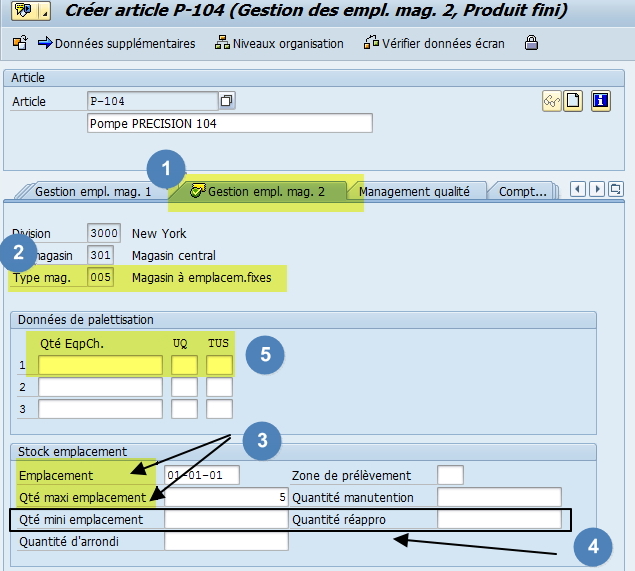
(1) Nous bien ici sur le deuxième onglet de la fiche article destinée à la gestion WM
(2) Cette vue est à minima gérée sur le numéro de magasin mais peut également être gérée au type de magasin.
Dans ce cas de figure, le pavé « Stock Emplacement » est présent avec la possibilité de gérer :
(3) L’emplacement fixe de l’article et la quantité maximale pour le cas de la stratégie « emplacement fixe ».
(4) La quantité de déclenchement et la quantité de réapprovisionnement pour le cas du recomplètement automatique d’un emplacement fixe.
(5) Dans l’onglet « Données de palettisation », on indique les palettisations par défaut de l’article.
Par exemple : 100 Pce pour le TUS Palette.
Ainsi, lors d’un réception marchandise, SAP propose de découper la quantités reçues par « tranche » de 100 pièces. Si nous avons 1000 pièces reçus alors, WM propose de créer 10 palettes de 100 pièces chacune.
Nous arrivons au terme de notre voyage dans les vues WM de fiche article SAP.
J’espère que cela vous permettra de gérer mieux vos stocks.
A la semaine prochaine pour la suite et fin de cette série de tutoriels en ligne.
Merci pour votre lecture.
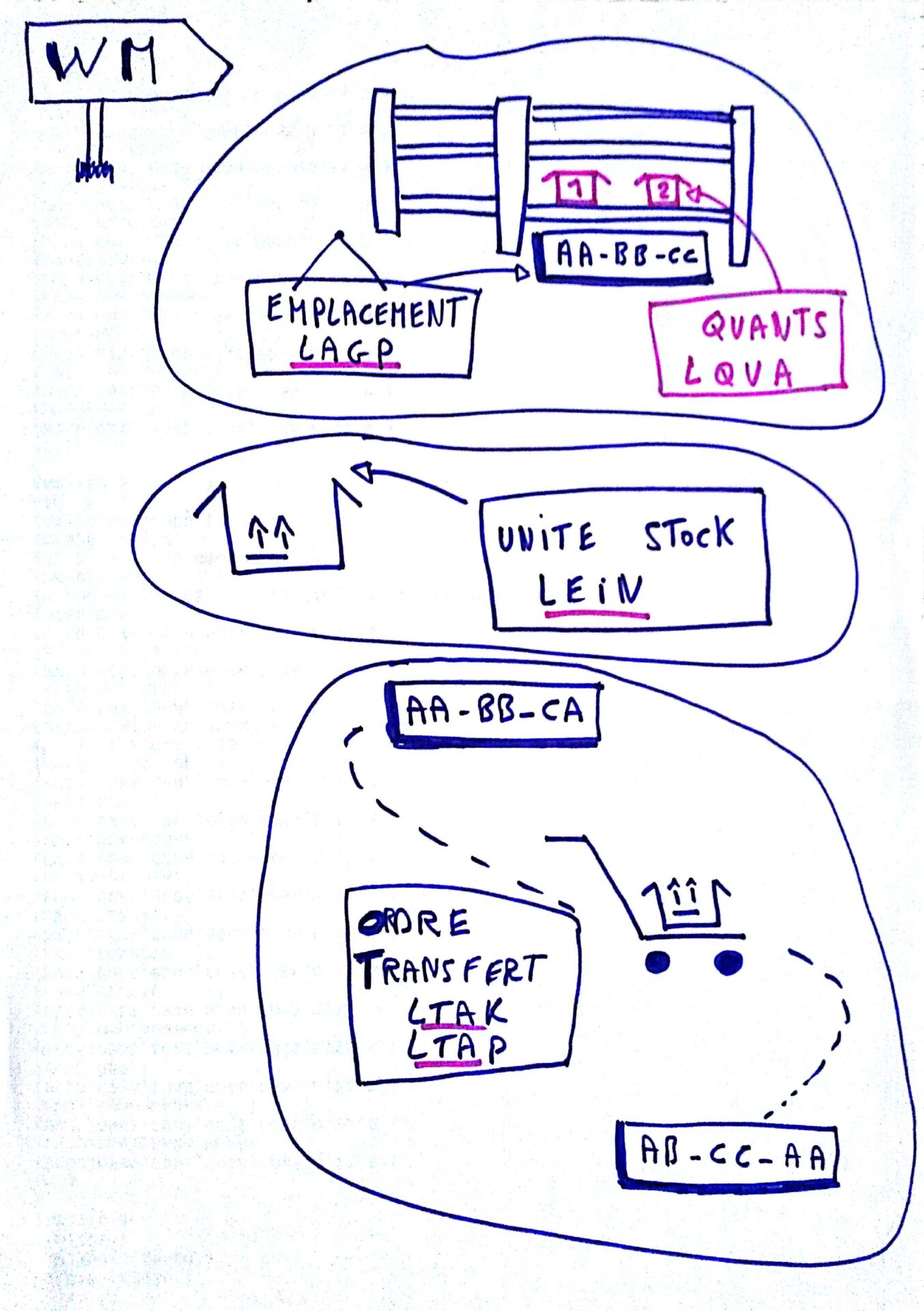
Ajouter votre commentaire